Obsah článku:
- 1 Podstata a príčiny chyby „Nedostatočné práva na odstránenie“
- 2 Ako vyriešiť problém nedostatku práv na odstránenie
- 2.1 Metóda číslo 1. Použite bezpečný režim
- 2.2. Metóda číslo 2. Zmeňte hodnotu UAC
- 2.3 Metóda číslo 3. Používajte špecializované odinštalátor
- 2.4 Metóda číslo 4. Skontrolujte, či počítač neobsahuje vírus
- 2.5 Metóda číslo 5. Aktivujte skrytý administratívny účet rekord
- 2.6 Metóda číslo 6. Nastavte príslušné práva
- 2.7 Metóda číslo 7. Použite vrátenie systému
- 3 Záver
- Podstata a príčiny chyby „Nedostatočné práva na odstránenie“
- Ako vyriešiť problém nedostatku práv na odstránenie
- Metóda číslo 1. Použite bezpečný režim
- Metóda číslo 2. Zmeňte hodnotu UAC
- Metóda číslo 3. Použite špecializovaný odinštalačný program
- Metóda číslo 4. Skontrolujte, či počítač neobsahuje vírus
- Metóda číslo 5. Aktivujte skrytý administratívny účet rekord
- Metóda číslo 6. Nastavte príslušné práva
- Metóda číslo 7. Použite vrátenie systému
- záver
Podstata a príčiny chyby „Nedostatočné práva na odstránenie“
Keď do počítača nainštalujete program, jeho súbory skopírované do rôznych priečinkov, urobené záznamy v registri, sú zaregistrované potrebné knižnice, registrované asociácie Súbory. Potom sa do registra pridá špeciálny kľúč, podľa ktorého Windows budú môcť nájsť nainštalovaný program.
Všetky tieto operácie sú zaznamenané v špeciálnom protokolovom súbore, ktorý sa zvyčajne nachádza v hlavnej zložke programu spolu so súborom na odinštalovanie.
Keď sa osoba pokúsi odstrániť tento program, systém Windows vyhľadá v systéme Windows XP Register má registrovaný odinštalačný program a spustí ho. Pomocou vyššie uvedeného denníka sa odinštalačný program zruší zmeny vykonané počas inštalácie tohto programu. Je vymaže všetky súbory, ktoré boli skopírované, všetky vytvorené kľúče v systéme register a iné dostupné “stopy”.
Ak systém Windows nenájde súbor denníka alebo ak nenájde záznam zmeny vykonané v registri, odinštalačný program nebude schopný správne odinštalujte program a dostanete systémovú správu „Nedostatok oprávnení na odstránenie. Kontaktujte svojho administrátora.“
Podobná absencia súboru denníka alebo záznamu zmien môže byť spôsobený nasledujúcimi dôvodmi:
- Poškodenie registra (vírusové programy, nesprávne užívateľské akcie, postupné upchávanie registra nesprávnym vypnutím počítača atď.);
- Problémy s pevným diskom (výskyt zlých sektorov, jeho útek atď.);
- Náhodné alebo úmyselné vymazanie súboru denníka sami podľa používateľa.
V zriedkavých prípadoch môže byť chyba spôsobená nesúladom práv prístup do systému viacerých používateľov.

V niektorých prípadoch môže byť správna odinštalovanie softvéru obtiažny
A čo najstabilnejšie „problémové“ programy, potom zvyčajne stávajú sa klientmi torrentu a rôznym herným softvérom
Prečítajte si tiež: Ako opraviť Windir \ Logs \ CBS \ CBS.log poškodený.
Ako vyriešiť problém nedostatku práv na odstránenie
Dysfunkcia riešenia nemá potrebné práva na odstránenie môžu byť uskutočňované rôznymi spôsobmi, ktoré budeme zvažovať nižšie v poradí podľa poradia. Pred vykonaním týchto metód Odporúčam dokončiť proces odinštalovaného programu v časti „Správca“ úlohy “(ak existuje), pretože bez tejto operácie je správna odstránenie softvéru nemusí byť možné.
Metóda číslo 1. Použite bezpečný režim
Reštartujte počítač v bezpečnom režime (prejdete do neho) po zapnutí počítača rýchlo stlačte kláves F8) a skúste odstráňte problémový program. Zvyčajne sa to ukáže veľmi dobre ľahko.

Povoliť núdzový režim
Metóda číslo 2. Zmeňte hodnotu UAC
Ďalším spôsobom riešenia problému je zníženie hodnoty Kontrola používateľských účtov (UAC).
- Prejdite na Ovládací panel a vyberte možnosť „Kontrola používateľských účtov“ účty “, potom kliknite na zmeniť účty.
- Posuňte jazdec UAC na najnižšiu hodnotu („Nikdy upozorniť “), reštartujte počítač a skontrolujte prijaté vyplývať.
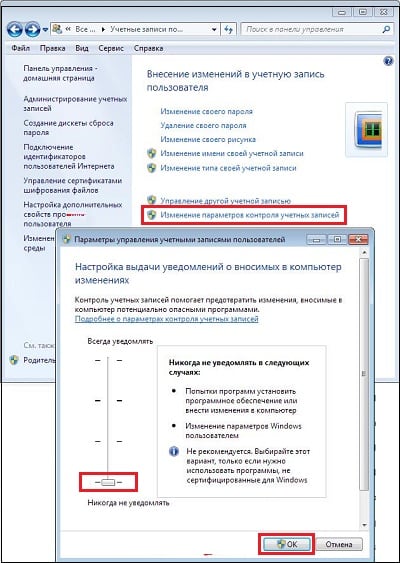
Zmeňte zadaný parameter
Metóda číslo 3. Použite špecializovaný odinštalačný program
Ukázala sa dobrá účinnosť pri odstraňovaní problematického softvéru špecializované riešenia úrovne Uninstall Tool a Revo Uninstaller “. Stačí nainštalovať a spustiť uvedené vyberte softvér potrebný na ich odinštalovanie a kliknite na “Delete”.
Metóda číslo 4. Skontrolujte, či počítač neobsahuje vírus
V niektorých prípadoch je malware priamou príčinou. nemožnosť odstrániť akýkoľvek softvér. Skontrolujte svoj systém vírus, ktorý pomôže „Dr.Web CureIt!“, „AdwCleaner“ a ďalším overené analógy.
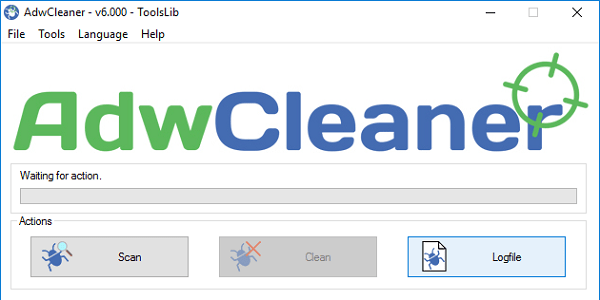
Na odstránenie škodlivého softvéru použite „AdwCleaner“
Metóda číslo 5. Aktivujte skrytý administratívny účet rekord
V niektorých operačných systémoch (napríklad v systéme Windows Vista) účet Správca môže byť skrytý. Ak chcete situáciu napraviť, zadajte na príkazovom riadku:
správca / aktívny užívateľ siete: áno
a stlačte kláves enter.
Metóda číslo 6. Nastavte príslušné práva
Prejdite na panel na odstránenie programu (v riadku kliknite na tlačidlo „Štart“) vyhľadajte, zadajte appwiz.cpl a stlačte Enter). Prekladáme tam kurzor myši na voľnom mieste, kliknite pravým tlačidlom myši, vyberte “Zoradiť” – “Detaily”.
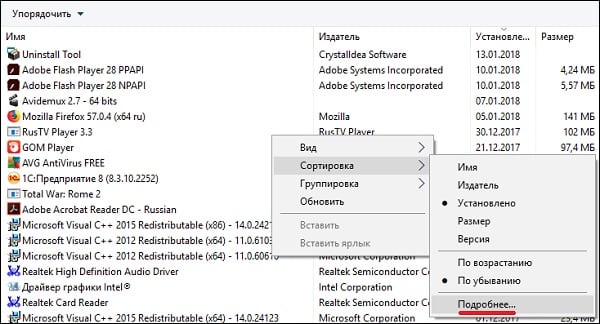
Povoľte možnosť zobraziť umiestnenia súborov
V zozname, ktorý sa otvorí, začiarknite políčko vedľa položky Poloha. Teraz uvidíme, kde priečinok s problémom Program.
Ideme tam, vyberte tento priečinok, kliknite na pravé tlačidlo kliknite v zobrazenej ponuke na položku „Vlastnosti“. V okne, ktoré sa otvorí prejdite na kartu Zabezpečenie.
Potom vyberte každého z používateľov na vrchu, kliknite na tlačidlo Zmeniť a v povoleniach, ktoré im poskytujeme úplný prístup. po všetkých operácií, reštartujte počítač a skúste odstrániť problémový softvér.
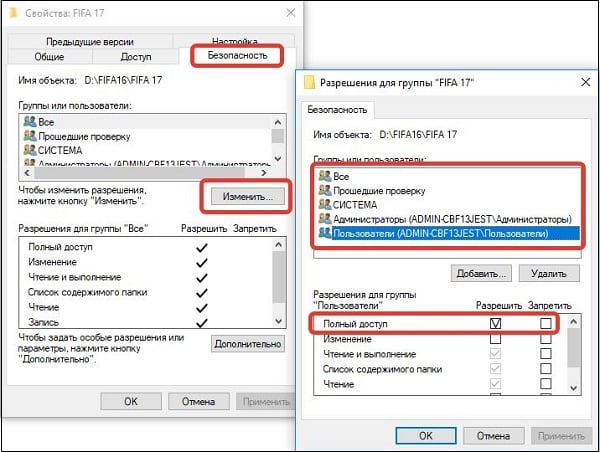
Nastavte úplný prístup pre všetky účty
Metóda číslo 7. Použite vrátenie systému
Ak všetko ostatné zlyhá (čo je mimoriadne zriedkavé), odporúčam použiť vrátenie systému. Na paneli vyhľadávania kliknite na tlačidlo „Štart“ napíšte rstrui a stlačte enter. Vyberte si stabilný nasmerujte systém a vráťte ho späť do určeného stavu.
záver
Riešenie problému „Nedostatočné práva na odstránenie system administrator. “bude sada popísaných metód ja vyššie. Najvyššia účinnosť bola preukázaná použitím inštalatéri tretích strán (úroveň odinštalovania), ktoré umožňujú vám zbaviť sa nepotrebného softvéru iba v niekoľkých prípadoch sekúnd.
